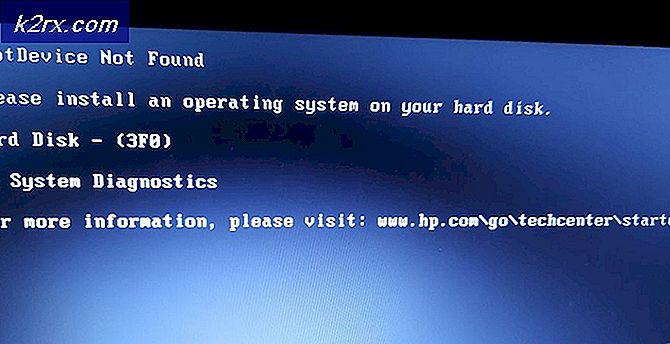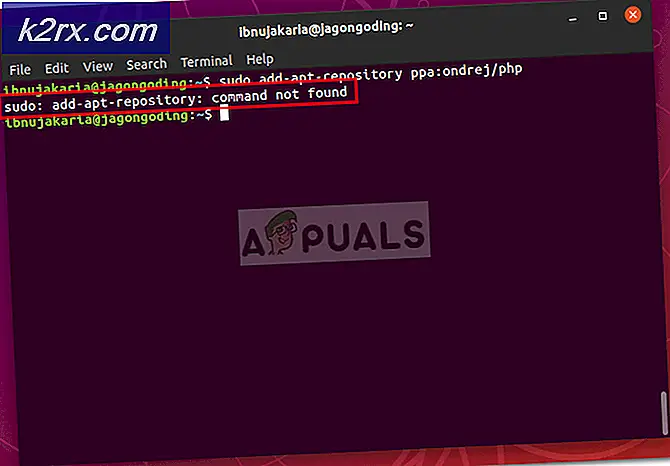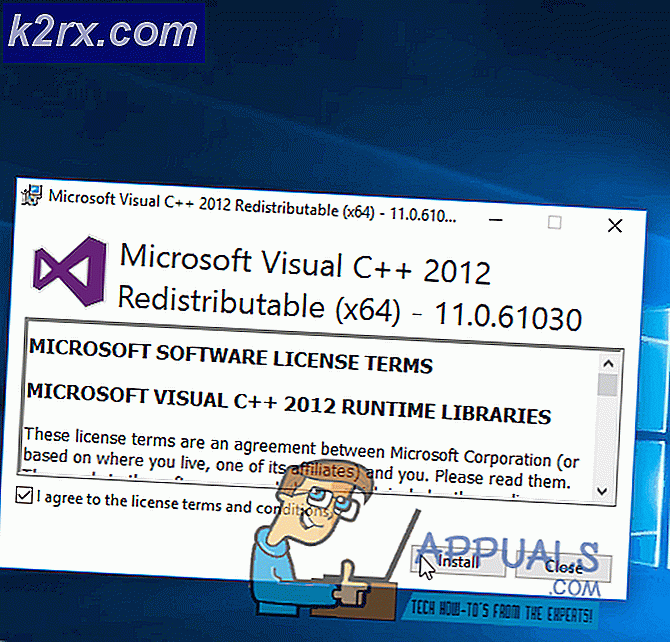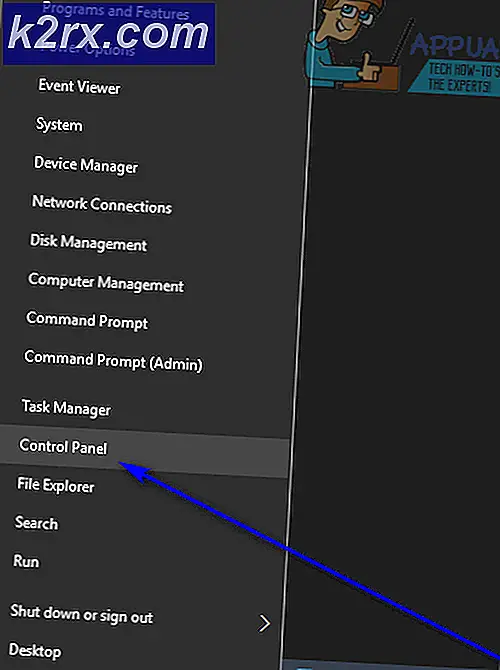Khắc phục: Vui lòng nhập thông báo cam kết để giải thích lý do hợp nhất này là cần thiết
Có thể một trong những thông báo lỗi đáng xấu hổ nhất để gặp khó khăn khi sử dụng trung tâm phát triển git liên quan đến các thông điệp cam kết sau khi thực hiện hợp nhất thông thường. Bạn có thể thấy một dòng hướng dẫn bạn vui lòng nhập một thông báo cam kết để giải thích tại sao hợp nhất này là cần thiết, nhưng nếu bạn viết bất cứ điều gì ở đó nó không cho phép bạn thoát. Lý do điều này thật đáng xấu hổ vì đây không phải là một thông báo lỗi.
Lời nhắc thực sự là ở đó cho những người phải chỉnh sửa các hợp nhất git, và bất kỳ văn bản nào bạn thêm vào chỉ đơn giản là một thông báo ot các nhà phát triển khác, những người có thể xem những gì bạn viết. Bạn phải thoát khỏi trình soạn thảo giống như cách bạn làm nếu bạn đang sử dụng nó từ màn hình đầu cuối tiêu chuẩn.
Thoát khỏi git Merges Yêu cầu thư cam kết
Nói chung, bạn sẽ thấy điều này nếu bạn đã thực hiện hợp nhất bình thường trên git như là một phần của một tài liệu riêng biệt. Đôi khi bạn có thể nhận được lời nhắc này sau một khối mã khi bạn hợp nhất luồng cập nhật được cập nhật vào nhánh chủ đề của riêng nó. Không có tài liệu nào từ git giải thích phải làm gì khi bạn tới được nó vì nó thực sự không phải là một dấu nhắc.
Cả hai dòng của thông điệp này bắt đầu bằng ký hiệu #, có nghĩa là chúng là các chú thích. Vì git không biết có bao nhiêu nhà phát triển đang làm việc trên một dự án, điều này được thêm vào để bạn có thể để lại lời nhắn cho người khác về lý do tại sao bạn hợp nhất một luồng ngược dòng vào một nhánh chủ đề. Bạn cần phải biết bạn đang sử dụng trình soạn thảo nào để thoát khỏi trình soạn thảo đó.
Trong phần lớn các trường hợp, bạn đang sử dụng trình chỉnh sửa vi hoặc vim. Nhấn phím Esc rồi nhập: wq và nhấn enter để thoát. Đây cũng giống như cách bạn thoát khỏi vim vào bất kỳ dịp nào khác. Điều này sẽ lưu các tập tin và sau đó thoát, mà sẽ đưa bạn ngay ra khỏi git.
Mẹo CHUYÊN NGHIỆP: Nếu vấn đề xảy ra với máy tính của bạn hoặc máy tính xách tay / máy tính xách tay, bạn nên thử sử dụng phần mềm Reimage Plus có thể quét các kho lưu trữ và thay thế các tệp bị hỏng và bị thiếu. Điều này làm việc trong hầu hết các trường hợp, nơi vấn đề được bắt nguồn do một tham nhũng hệ thống. Bạn có thể tải xuống Reimage Plus bằng cách nhấp vào đâyLưu ý bất kỳ dấu hiệu nào có thể giúp bạn biết loại trình soạn thảo bạn đang sử dụng. Trong ảnh chụp màn hình ví dụ của chúng tôi, các ký tự dấu ngã bổ sung cho thấy các dòng mới chưa được chèn vào một tệp là một giveaway đáng kể mà nền tảng git đặt chúng ta vào vim. Sau đó, một lần nữa, nếu bạn không thể tìm ra trình soạn thảo bạn đang sử dụng, hãy nhấn Esc và sử dụng lệnh: wq vì vi và vim gần như phổ biến tại thời điểm này, do đó bạn sẽ thấy điều này thường giúp bạn thoát.
Mặt khác, nếu bạn đang sử dụng nano thì chỉ cần nhấn Ctrl + X và nhập y khi được hỏi có lưu thay đổi hay không. Ngay sau khi bạn nhấn enter, bạn sẽ thoát ra khỏi git và quay trở lại bất cứ nơi nào bạn đã ở trước đó. Thông thường, bạn sẽ thấy một dòng ở đầu thiết bị đầu cuối đọc GNU nano trong những trường hợp này. Nếu không, hãy tìm một số phím tắt ở cuối cửa sổ.
Nếu bạn thấy rằng cả hai phương pháp này đều không hoạt động, hãy nhấn Ctrl + X, sau đó nhấn Ctrl + C để thoát. Điều này sẽ giúp bạn thoát khỏi git trên cơ hội tắt mà bạn đang sử dụng trình soạn thảo emacs. Đây là một tình huống bất thường. Trong hầu hết các trường hợp, Esc theo sau bởi: wq nên làm việc và Ctrl + X theo sau là y nên làm việc trong trường hợp không. Bạn sẽ muốn sử dụng Ctrl + X theo sau bởi Ctrl + C chỉ khi bạn biết bạn đang ở trong các emacs hoặc nếu hai phương pháp này không hoạt động. Ctrl + C cũng sẽ hoạt động, mặc dù không lưu, nếu bạn đang sử dụng trình soạn thảo JOE tại đầu cuối git của bạn.
Khi bạn ra ngoài và quay trở lại dấu nhắc, gõ cat ~ / .gitconfig | Trình soạn thảo grep tại đầu cuối để tìm ra trình soạn thảo nào bạn bị mắc kẹt chắc chắn. Bạn sẽ nhận được một dòng trở lại mà đọc một cái gì đó như editor = vim, đó sẽ là tên của trình soạn thảo mà git mặc định. Trong tương lai, bạn có thể sử dụng phương pháp tiêu chuẩn để thoát khỏi trình soạn thảo đó nếu, sau khi hợp nhất git bình thường, bạn thấy thông báo Vui lòng nhập một cam kết để giải thích tại sao hợp nhất này lại là dòng cần thiết.
Bạn cũng có thể muốn chỉnh sửa tệp, với bất kỳ trình soạn thảo văn bản nào bạn thường thích và thay đổi trình chỉnh sửa thành bất kỳ thứ gì bạn thích. Cuộn xuống đến nơi nó đọc [lõi] và sau đó thay đổi dòng mà đọc editor = vim để đọc bất cứ cái nào bạn muốn. Ví dụ, bạn có thể muốn nó đọc editor = nano nếu bạn thích sử dụng trình soạn thảo nano để mã hóa.
Mẹo CHUYÊN NGHIỆP: Nếu vấn đề xảy ra với máy tính của bạn hoặc máy tính xách tay / máy tính xách tay, bạn nên thử sử dụng phần mềm Reimage Plus có thể quét các kho lưu trữ và thay thế các tệp bị hỏng và bị thiếu. Điều này làm việc trong hầu hết các trường hợp, nơi vấn đề được bắt nguồn do một tham nhũng hệ thống. Bạn có thể tải xuống Reimage Plus bằng cách nhấp vào đây